Menedżer właściwości PropertyManager Wyrównanie otworów
|
Wyrównanie otworów sprawdza, czy w złożeniu występują źle wyrównane otwory.
Aby odnaleźć źle wyrównane otwory, należy:
Kliknąć Wyrównanie otworów  (pasek narzędzi Złożenie) lub Narzędzia, Wyrównanie otworów. (pasek narzędzi Złożenie) lub Narzędzia, Wyrównanie otworów. W menedżerze właściwości PropertyManager ustawić opcje zgodnie z poniższym opisem. W części Wybrane komponenty kliknąć Obliczaj.
 Wyrównanie otworów jest oparte na operacjach. Wyrównanie jest sprawdzane dla otworów z Kreatora otworów, otworów prostych oraz operacji wycięcia cylindrycznego. Wyrównanie otworów nie rozpoznaje otworów w obiektach wyprowadzonych, odbitych w lustrze, importowanych ani wyciągnięć z wieloma granicami. Więcej informacji zawiera temat Nieobsługiwane typy otworów. Wyrównanie otworów jest oparte na operacjach. Wyrównanie jest sprawdzane dla otworów z Kreatora otworów, otworów prostych oraz operacji wycięcia cylindrycznego. Wyrównanie otworów nie rozpoznaje otworów w obiektach wyprowadzonych, odbitych w lustrze, importowanych ani wyciągnięć z wieloma granicami. Więcej informacji zawiera temat Nieobsługiwane typy otworów.
|
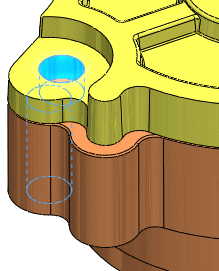
|
Wybrane komponenty
Komponenty do sprawdzenia. Wyświetla komponenty wybrane do sprawdzenia wyrównania otworów. Domyślnie pojawia się złożenie najwyższego poziomu, chyba że uprzednio wybraliśmy inne komponenty. Podczas sprawdzania wyrównania otworów w złożeniu, sprawdzane są wszystkie jego komponenty. Jeżeli wybierzemy dwa lub więcej komponentów, zgłaszane są tylko złe wyrównania pomiędzy otworami w wybranych komponentach.
Odchylenie środka otworu. Określa maksymalną odległość pomiędzy środkami dla zbiorów otworów do sprawdzenia. Na przykład: jeżeli określimy 1.00mm, to w części Wyniki wyszczególnione zostaną zbiory otworów, których środki znajdują się w odległości do 1,00 mm od siebie, lecz które nie są wyrównane.
Obliczaj. Kliknięcie sprawdza wyrównanie otworów.
Wyniki
Wyświetla wykryte złe wyrównania i podaje maksymalne odchylenie pomiędzy środkami dla każdego zbioru źle wyrównanych otworów. Można:
Wybrać elementy, aby podświetlić je w obszarze graficznym.
Rozwinąć elementy, aby wyszczególnić indywidualne otwory uczestniczące w złym wyrównaniu.
Kliknąć elementy prawym przyciskiem myszy i wybrać Powiększanie wybranego obszaru.
 Jeżeli Wyrównanie otworów rozpozna pewne otwory w części, lecz wykryje, że nie może przeanalizować fragmentu tej części, to część ta zostanie wyszczególniona w folderze o nazwie Częściowo przeanalizowane komponenty w części Wyniki. Na przykład, jeżeli utworzymy część poprzez lustro obiektu, który zawiera otwory z Kreatora otworów, Wyrównanie otworów rozpozna, że część ta zawiera otwory, lecz nie może wykonać analizy, ponieważ część zawiera obiekt odbity w lustrze. Należy ręcznie zbadać część i skojarzone komponenty pod kątem występowania źle wyrównanych otworów.
Jeżeli Wyrównanie otworów rozpozna pewne otwory w części, lecz wykryje, że nie może przeanalizować fragmentu tej części, to część ta zostanie wyszczególniona w folderze o nazwie Częściowo przeanalizowane komponenty w części Wyniki. Na przykład, jeżeli utworzymy część poprzez lustro obiektu, który zawiera otwory z Kreatora otworów, Wyrównanie otworów rozpozna, że część ta zawiera otwory, lecz nie może wykonać analizy, ponieważ część zawiera obiekt odbity w lustrze. Należy ręcznie zbadać część i skojarzone komponenty pod kątem występowania źle wyrównanych otworów.
Tematy pokrewne
Wykrywanie przenikania